ps中怎样使用切片工具
1、首先我们随意打开一幅图片,这里我用的是新建的一个空白图片,主要是用来简单的介绍一下切片工具的使用方法:
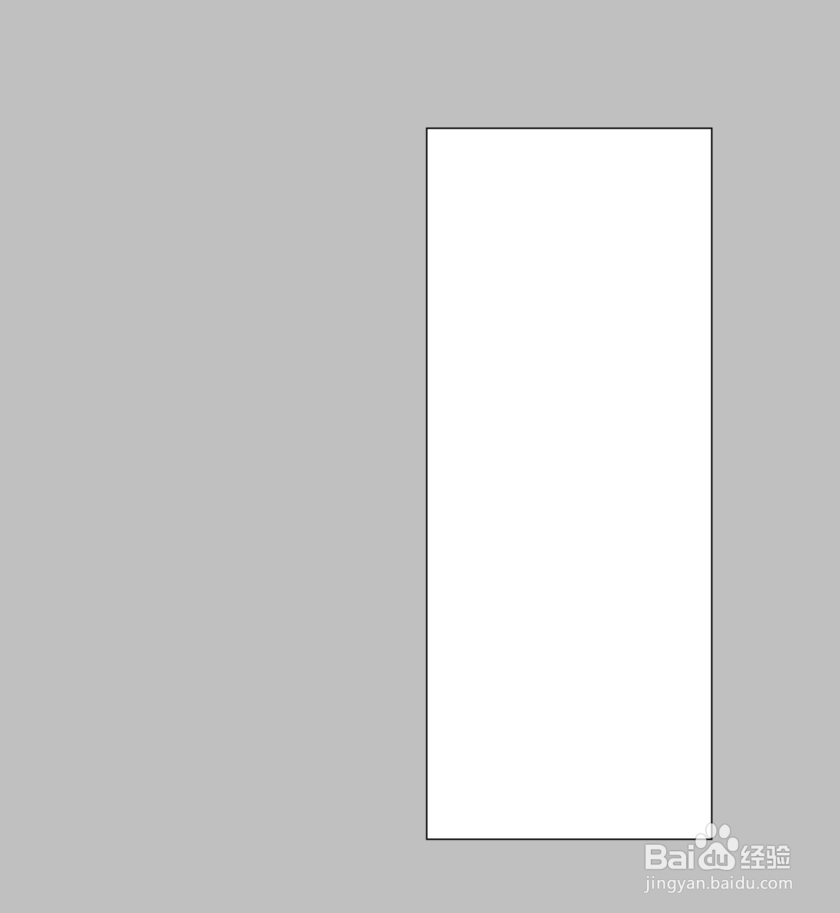
2、然后在左侧工具栏中找到切片工具,我们以切片选取工具为例,如图所示,这里我用PS版本是cs8.0,点击切片选取工具
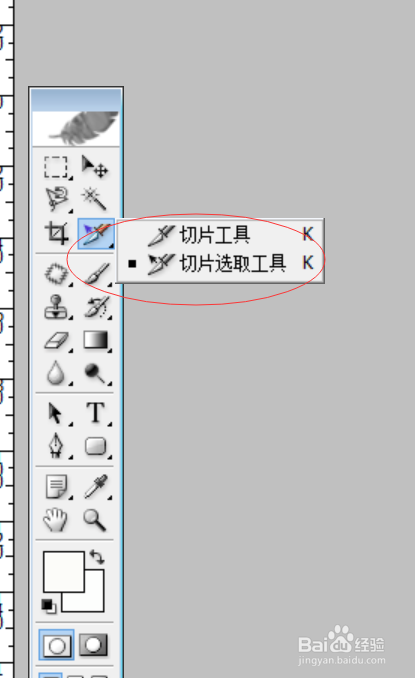
3、鼠标变成切片图标后,点击右键在空白图层上,会出现下拉菜单选项,选中菜单中的划分切片:

4、点击划分切片后,出现对话框,我们以横向分成3份为例,在出现的对话框中按下图选择,横向切片,下面选择3
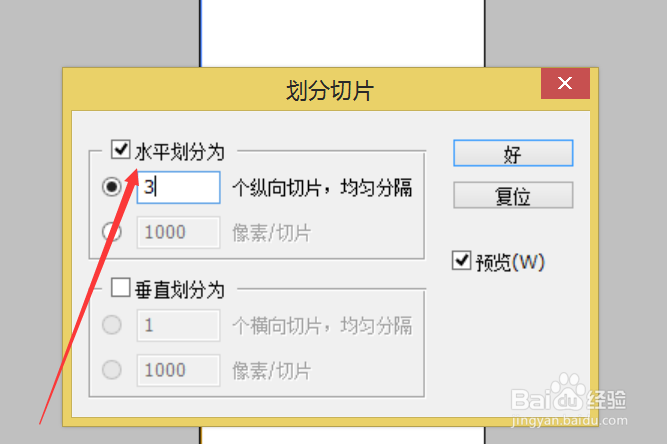
5、然后点击“好”,图片就分成了3个均等的部分,然后选择文件-存储为web格式,确认后,就可以看到出现了3个图片,
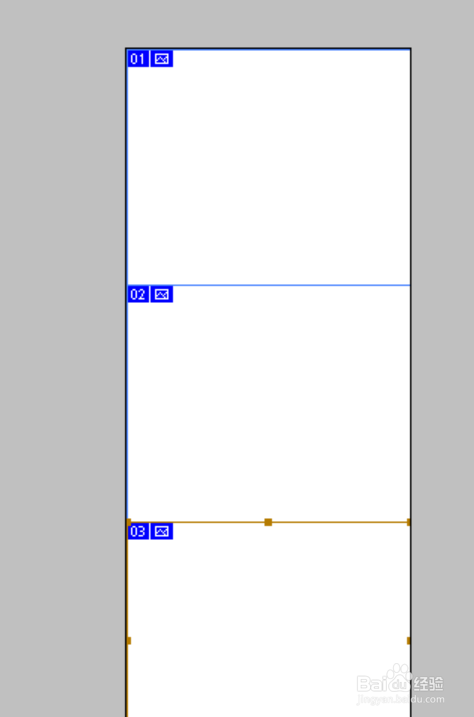
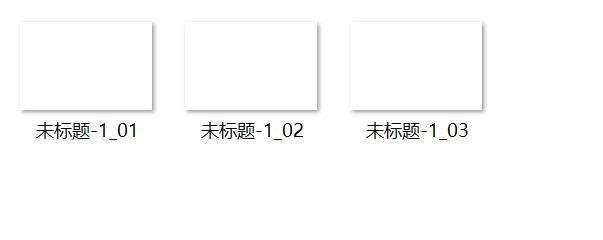
声明:本网站引用、摘录或转载内容仅供网站访问者交流或参考,不代表本站立场,如存在版权或非法内容,请联系站长删除,联系邮箱:site.kefu@qq.com。